こんにちは!YOKOです。
Google AdSense審査用ブログを作成したならば、いよいよ審査に提出ですね!
提出前に、まずすべき事前確認のチェックリストは以下の通りです。

チェック項目を全てクリアしていれば、いよいよ申し込みに入ります!
Google AdSense審査に申し込もう!
まず、「アドセンス」と検索してみましょう。
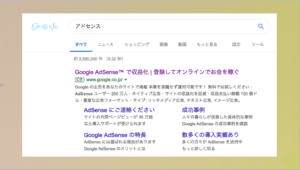
そして、この「Google AdSense」をクリックしましょう。

「お申し込みはこちら」をクリックします。
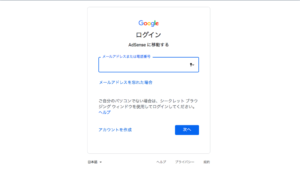
ログイン画面が出てくるので、メールアドレスか電話番号を入力して「ログイン」しましょう。
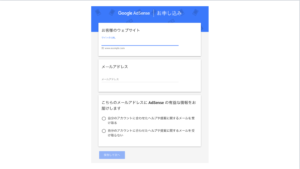
・あなたのブログのURL
・メールアドレスを入力します
そしてAdSenseからの有益な情報に関してはどちらを選択しても問題ないのですが
・自分のアカウントに合わせたヘルプや提案に関するメールを受け取る
を選択しておきましょう。
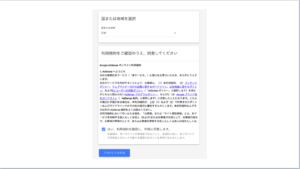
・国または地域は「日本」を選択してください。
・「利用規約に同意します」にチェックを入れます。
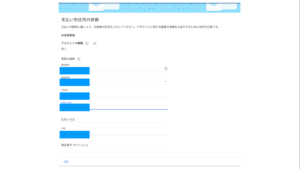
支払先の詳細を入力します。
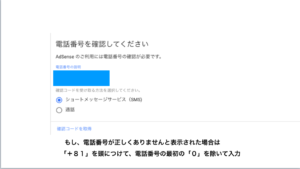
AdSenseの利用には電話番号の確認が必要です。
・ショートコード
・通話
どちらを選んでも大丈夫です。
ショートコードを選ばれた場合、電話番号を入力しても「電話番号が正しくありません」と表示されることがあります。
その場合は、「+81」を頭につけて、電話番号の最初の「0」を除いて入力してみてくださいね。
国際電話と同じ扱いにしないと受け付けてくれないことがあります。
通話を選んだ場合は、音声でショートコードを伝えられるので、必ずメモを準備してから選択してくださいね。
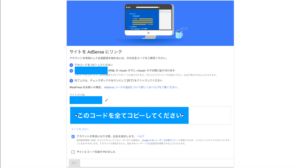
いよいよあなたのブログをAdSenseにリンクさせます。
まず、「アドセンスコード」を全てコピーして、コードを貼り付けます。
貼り付ける位置は、ダッシュボード→「テーマの編集」→「テーマヘッダー」を選択してください。
そして、テーマヘッダーの中の<head>と</head>の間に貼り付けます。
ここの部分はちょっと難しく感じると思うので、動画で必ずチェックしてくだいね。
貼り付けが完了したら、GoogleAdSenseの画面に戻り「完了」をクリック!
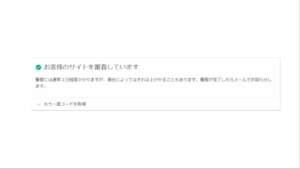
この画面が出たら、Google AdSense審査の申し込みは完了です。
合格の結果は数時間〜1週間とかなり幅があるようなので気長に待っていてくださいね。
合格したら・・・
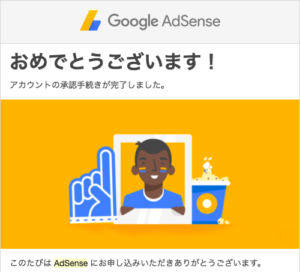
このようなポップコーン少年が合格をお知らせしてくれます。
合格したならば、いよいよAdSenseの広告を設置してビジネスを始めていきましょう!
まとめ
今回はGoogle AdSense審査の申し込み方法を解説させていただきました。
一番わかりにくいのは、AdSenseコードを貼り付けるところではないかと思います。
動画でわかりやすく解説しているのでぜひ参考にしてください。
あなたがGoogle AdSense審査に見事合格することを心から応援しています!
それでは今回は以上になります。
最後まで読んでいただき、ありがとうございました!